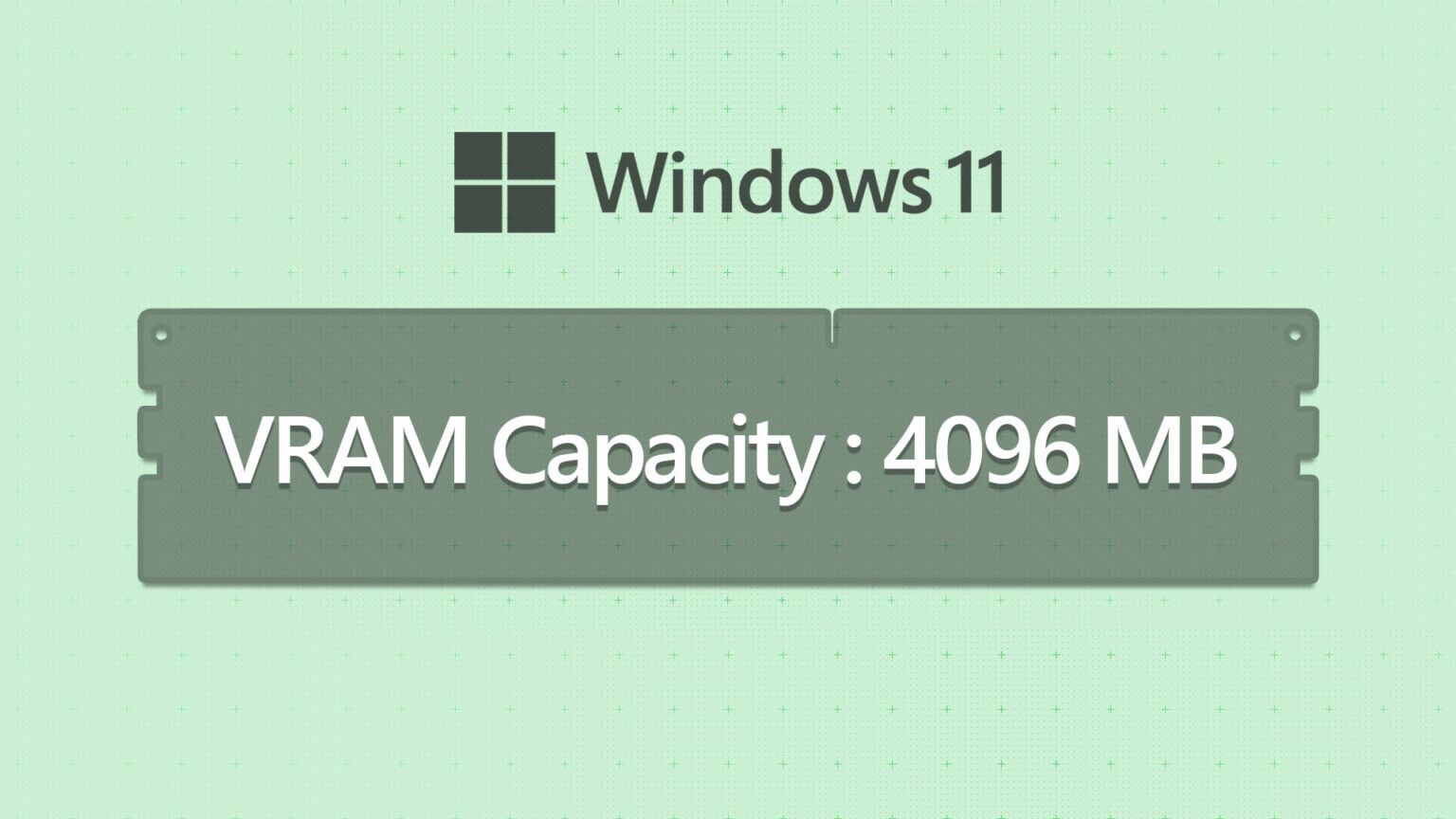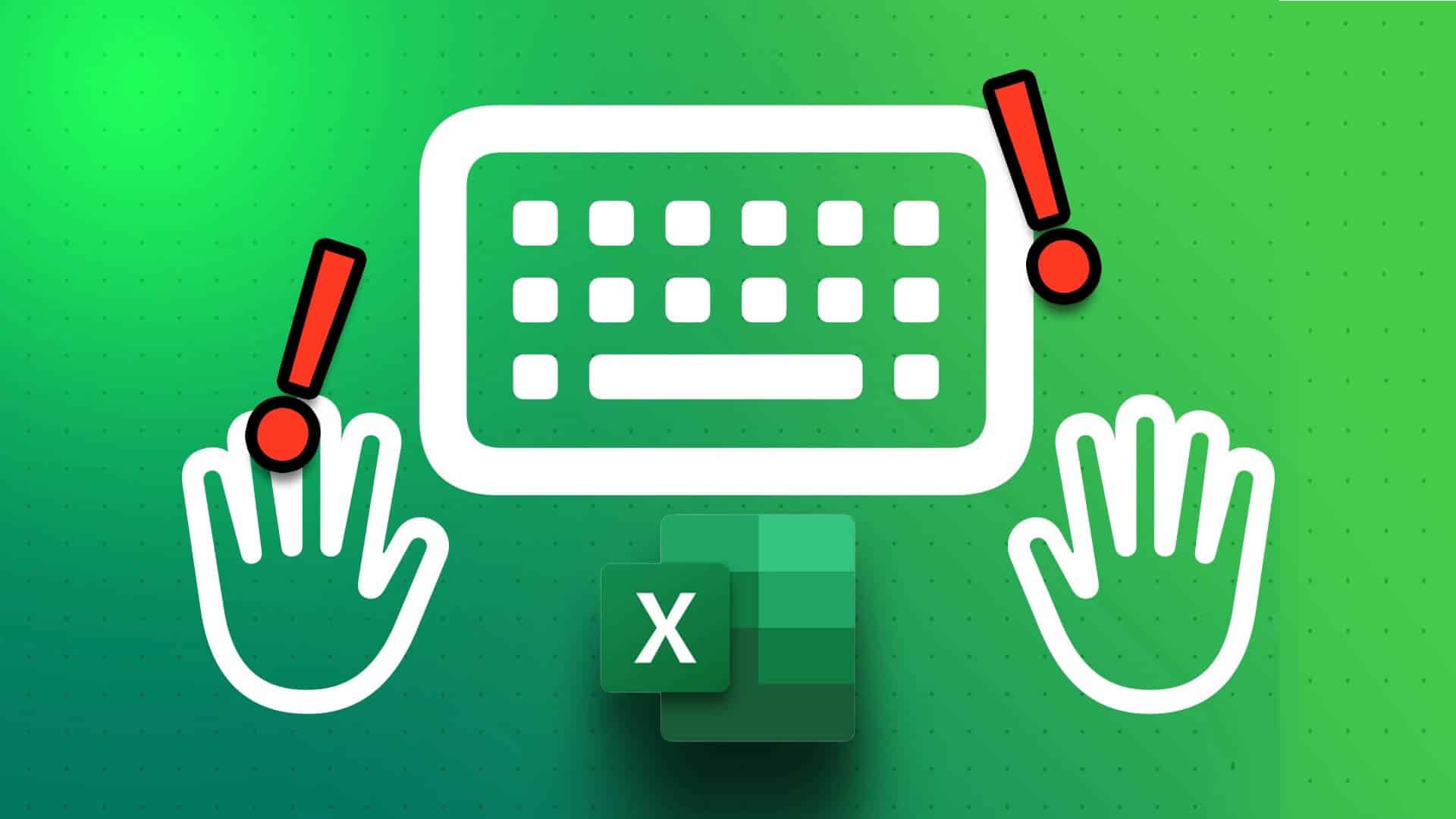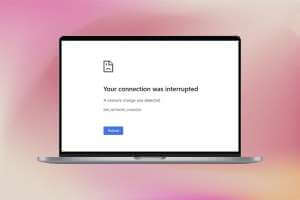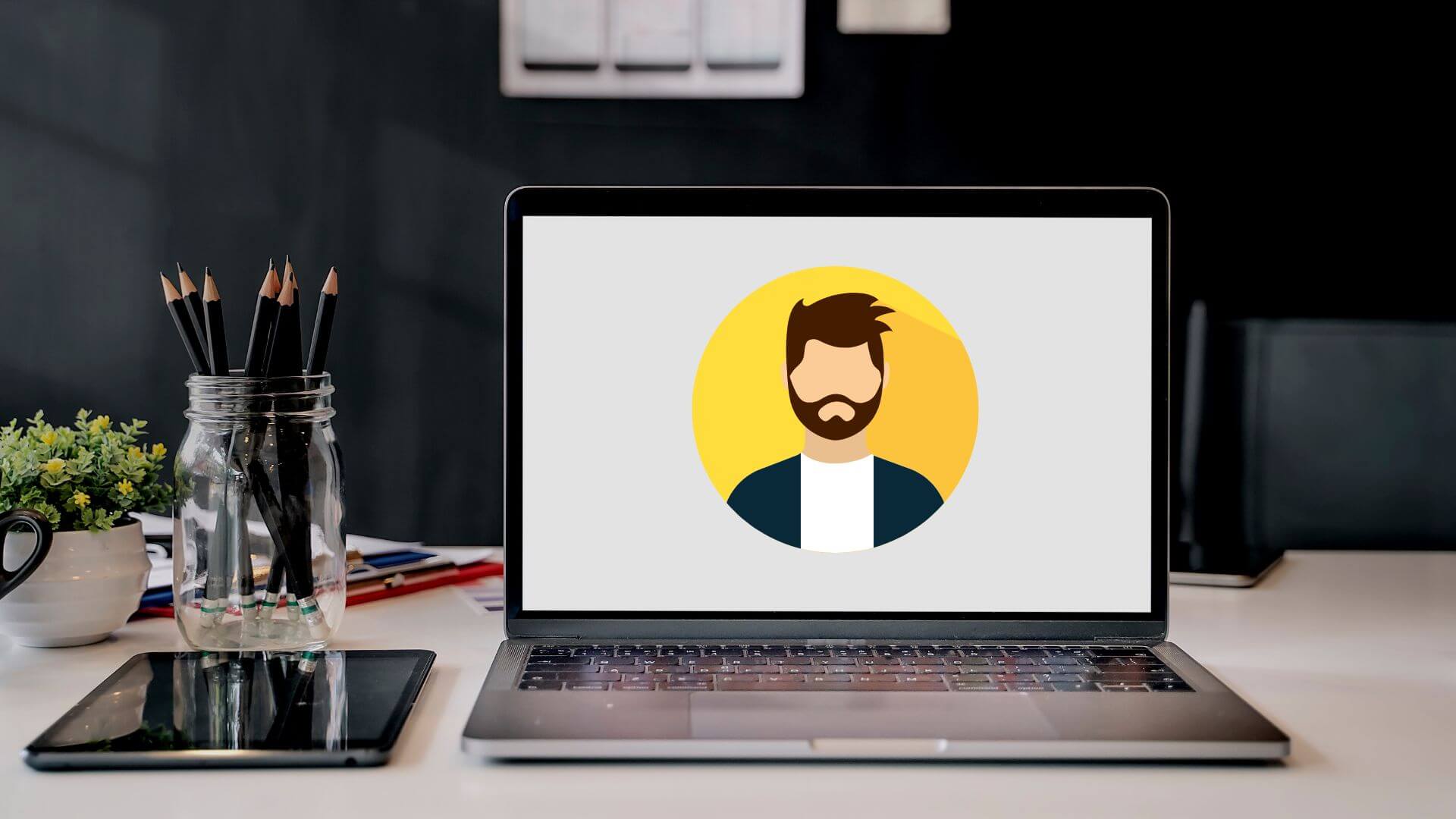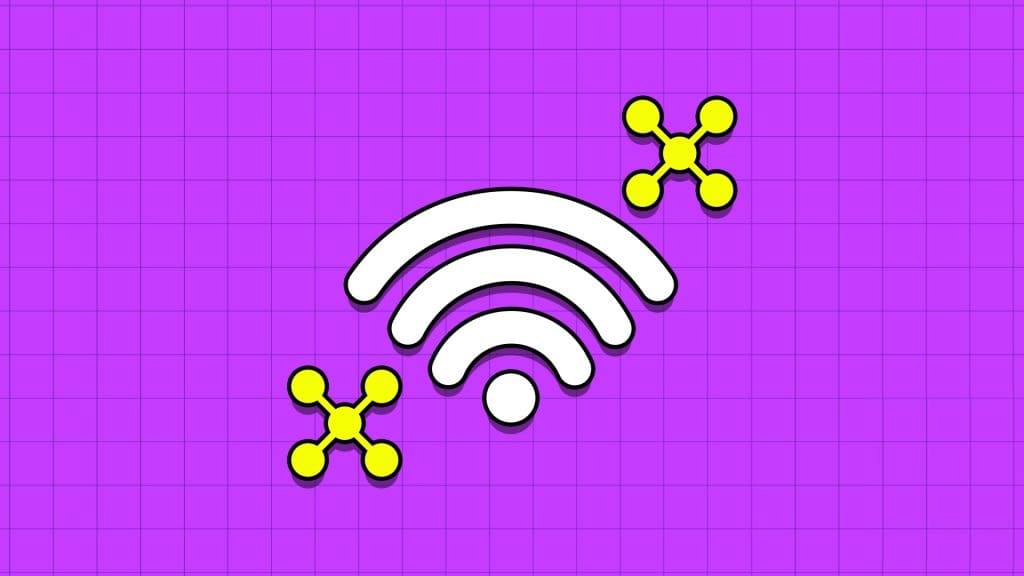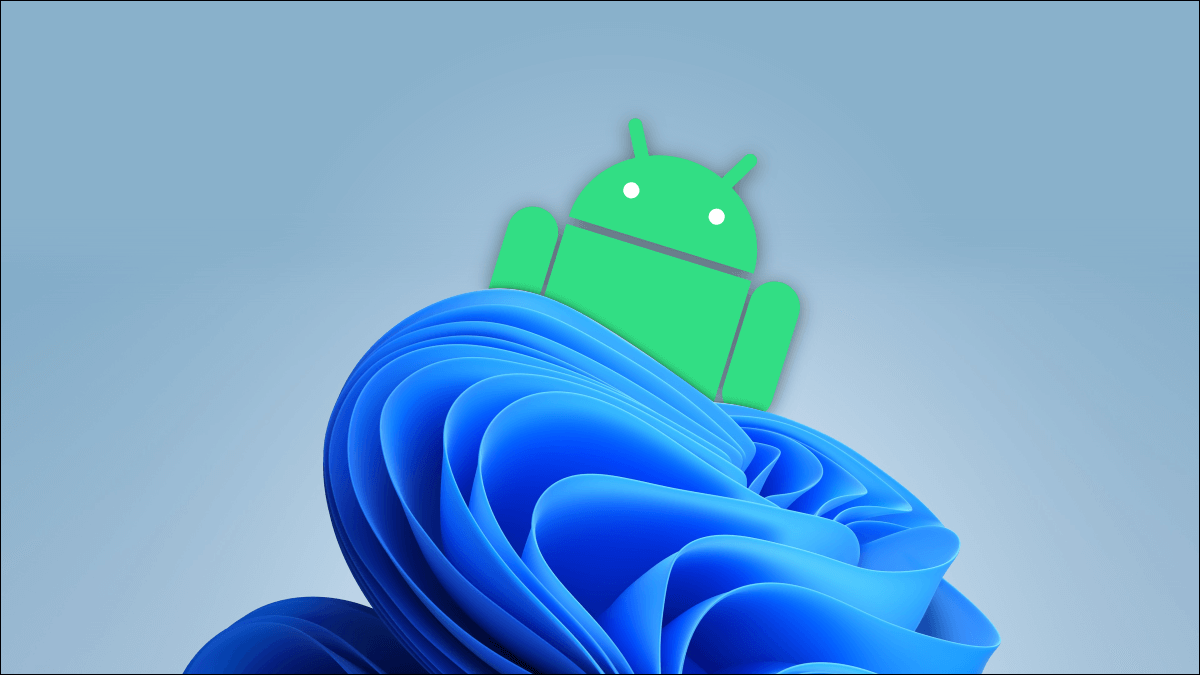Üreticinin web sitesinden veya Windows cihazlarına üçüncü taraf kaynaklardan gerekli sürücü güncellemelerini manuel olarak yüklediğimiz günler geride kaldı. Artık Microsoft, Windows'un güncellenmesiyle ilgili güçlükler ve sürücü paketleriyle ilgileniyor. Ancak o zamana kadar bozuk sürücülerle veya Windows 10'da eksik. Sorunu nasıl gidereceğiniz aşağıda açıklanmıştır.

Windows'taki bozuk, bozuk veya eksik sürücüler, PC'nizdeki sorunların kapısını açar. Bağlı olmak İletişim seçenekleri Wi-Fi, Bluetooth gibiWindows erişim noktası Mikrofon, web kamerası, hoparlörler, monitör vb. gibi diğer donanım bileşenleri, düzgün çalışması için sürücüleri güncellemiştir.
1. Aygıt Yöneticisi menüsünden sürücüleri güncelleyin قائمة
Aygıt Yöneticisi menüsünde Windows bilgisayarınıza bağlı tüm donanım ve yazılım bileşenlerini göreceksiniz. Windows 10'dan bozuk veya eksik sürücüleri güncellemek için nasıl kullanılacağı aşağıda açıklanmıştır.
Adım 1: Bir tuşa basın Windows Ve ara Cihaz yönetimi.
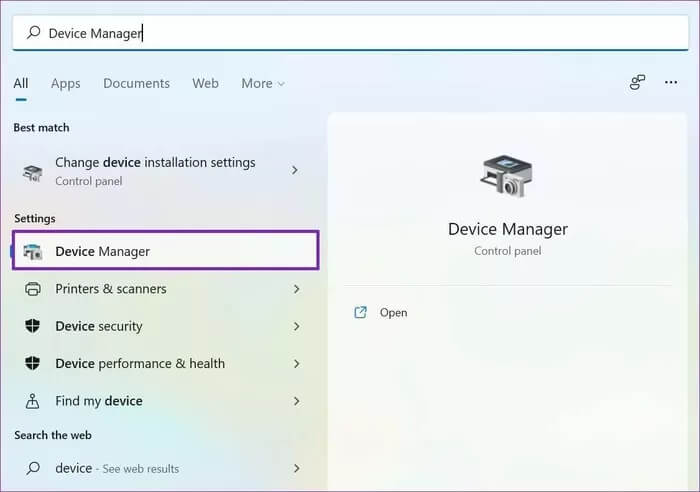
Adım 2: Bir tuşa basın Keşfet ve programı açın.
Aşama 3: Kontrol Listesi sürücü sarı soru işareti ile işaretlenmiştir. Bu işaretler cihazdaki hataları gösterir.
Adım 4: Üzerine sağ tıklayın ve seçin Sürücüyü güncelleyin Bağlam menüsünden.
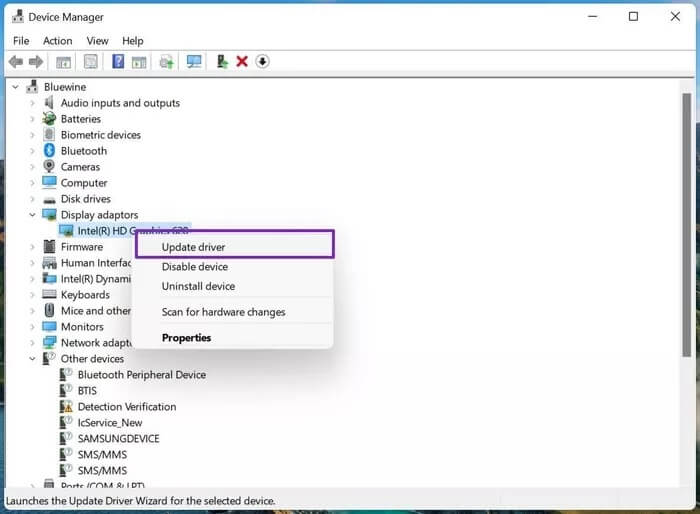
Adım 5: Windows bu sürücüyü çevrimiçi olarak arayacak ve bilgisayarınızla uyumlu mevcut en son sürümü yükleyecektir.
2. Sürücüleri yeniden yükleyin
Bu yöntemi kullanarak Windows 10'daki bozuk veya eksik sürücüleri de düzeltebilirsiniz. Burada, sürücüleri yeniden yükler ve üreticiden en son sürümleri indirirsiniz.
Adım 1: Bir tuşa basın Windows Ve ara Cihaz yönetimi.
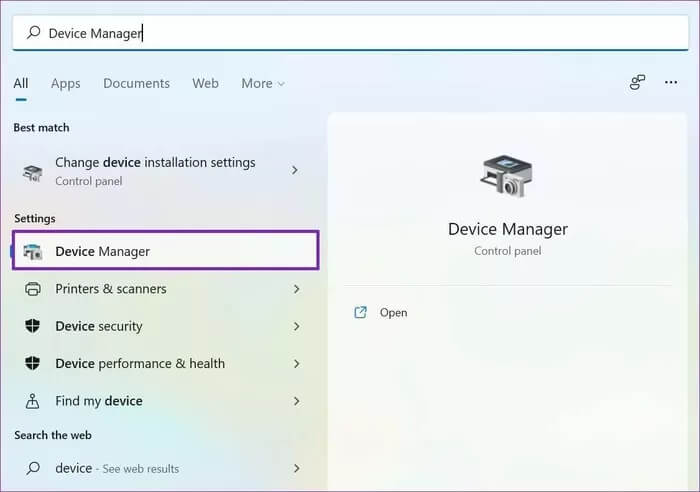
Adım 2: Bir tuşa basın Keşfet ve programı açın.
Aşama 3: Hasarlı aygıt sürücüsüne sağ tıklayın ve Özellikler'i seçin.
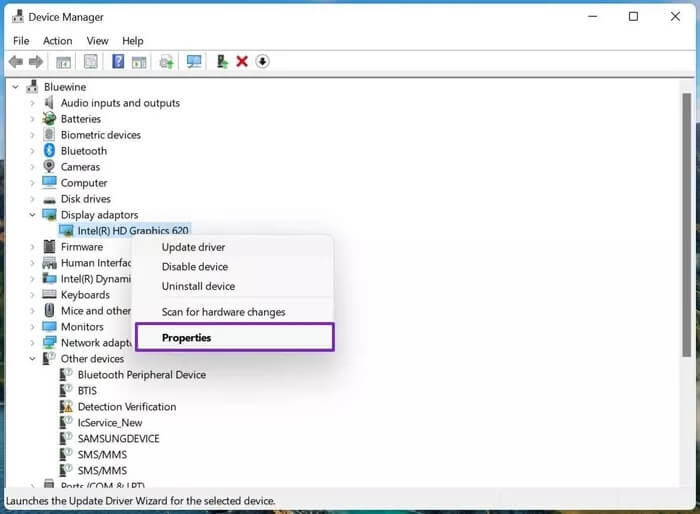
Adım 4: Sekmeye git Sürücü Ve sürücü sürümünü kontrol edin.
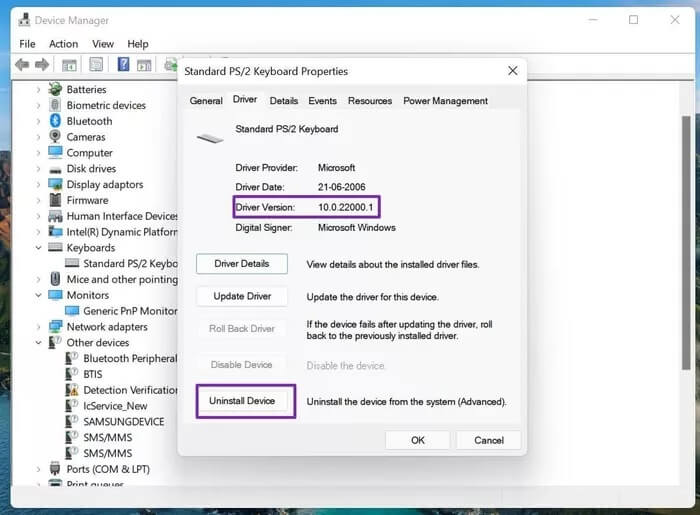
Adım 5: set Iptal etmek \ bozmak Cihazı kurun.
Şimdi OEM web sitesine gidin ve kaldırma işlemi sırasında fark ettiğiniz ilgili sürücü sürümünü yükleyin.
3. Kontrol Panelinden sorun gidericiyi çalıştırın
Microsoft doldurdu Sorun Giderme Aracı Ve kontrol panelinde düzeltin. Bununla, Windows 10'da bulunan en yaygın sorunlardan bazılarını giderebilirsiniz.
Windows 10, sorununuz için sorun gidericiyi çalıştırarak bilgisayarınızdaki eksik, bozuk veya bozuk sürücüleri otomatik olarak indirecek veya düzeltecektir. İşte nasıl kullanılacağı.
Adım 1: Bir tuşa basın Windows Ve Denetim Masası'nı arayın.
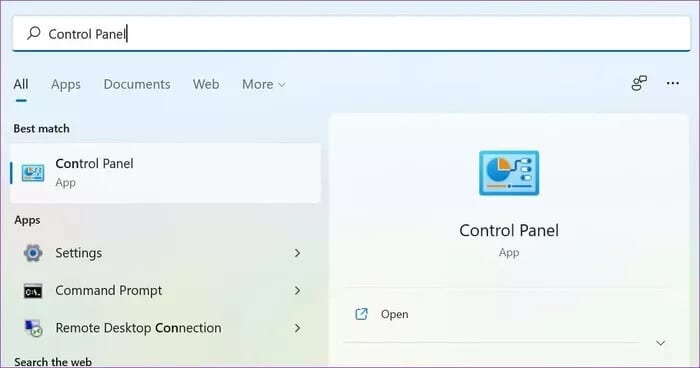
Adım 2: Bir uygulama açın Kontrol Paneli.
Aşama 3: Görüntüleme Ölçütü seçeneğini Büyük Simgeler olarak değiştirin.
Adım 4: Sorun Gider'i seçin.
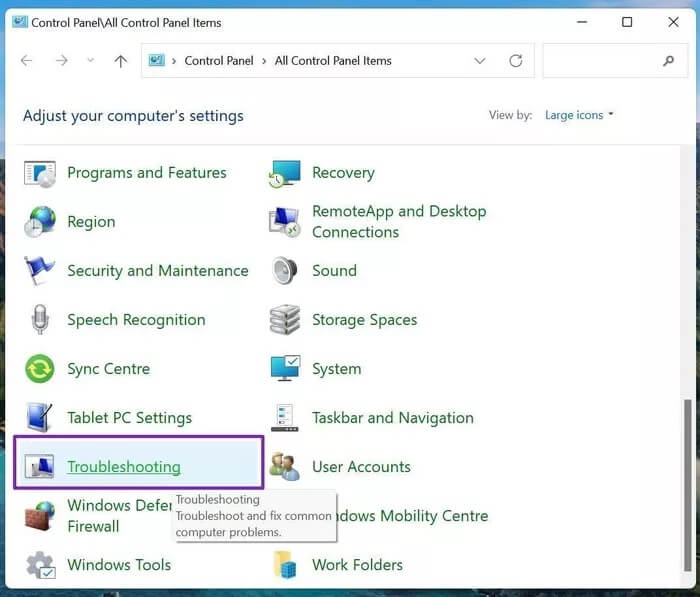
Adım 5: set Tümünü görüntüle Sol menüden.
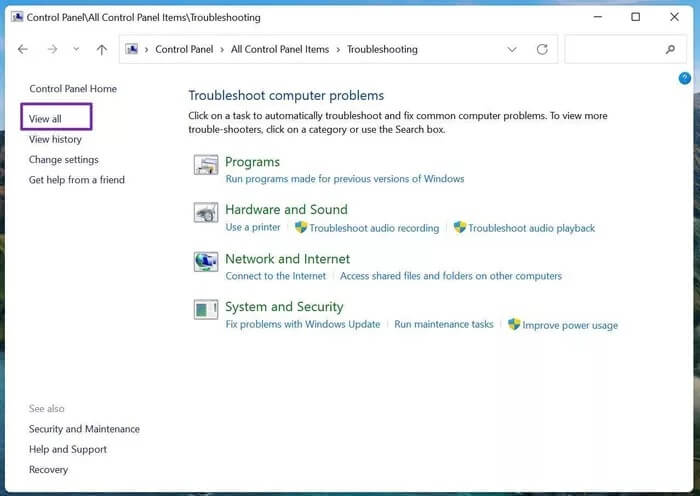
Aşama 6: Listeden sorununuzu seçin ve sorun gidericiyi çalıştırın.
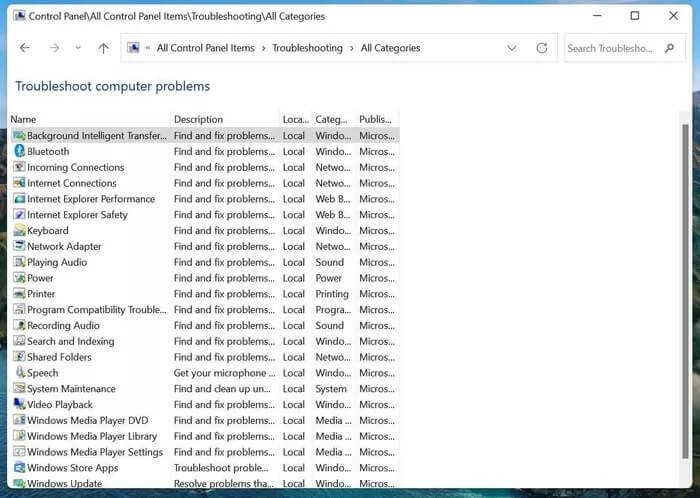
Windows, sorun gidericiyi çalıştırarak sorunları bulur ve giderir.
4. Bir Windows Güvenlik Kontrolü Çalıştırın
Web'deki doğrulanmamış kaynaklardan dosya indirmeye alışkınsanız, bilgisayarınıza virüs bulaştırmış olabilirsiniz.kötü amaçlı dosyalar Bu kötü amaçlı yazılım, sisteminizdeki sürücülere müdahale edebilir ve bilgisayarınızdaki diğer bileşenleri etkileyebilir.
Microsoft, bu bozuk, bozuk ve kötü amaçlı dosyaları Windows cihazınızdan bulmanızı ve kaldırmanızı sağlayan, kullanımı kolay bir Windows güvenlik aracına sahiptir. İşte nasıl kullanılacağı.
Adım 1: Bir tuşa basın Windows Ve ara Windows Güvenlik.
Adım 2: Virüs ve tehdit korumasına gidin ve hızlı bir tarama çalıştırın.
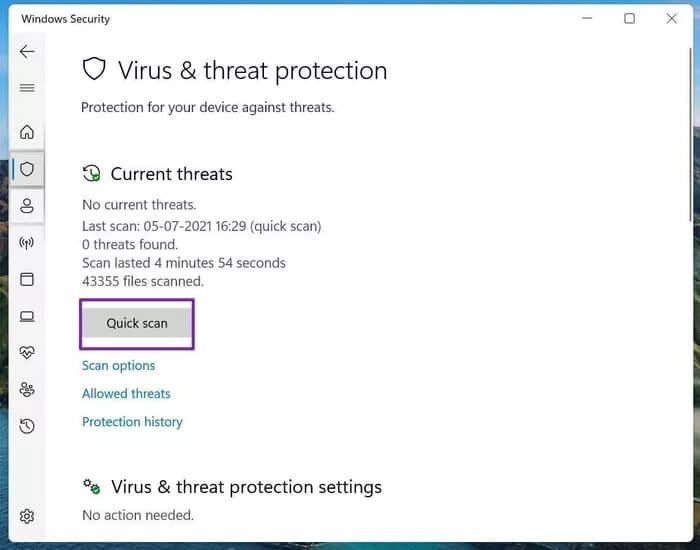
Kalan süre, cihazınıza kaydedilen dosya sayısına bağlıdır. Ardından, yukarıdaki ilk yöntemi kullanarak gerekli sürücüleri güncelleyebilir ve yükleyebilirsiniz.
5. OS WINDOWS GÜNCELLENDİ
Windows 10'u mevcut en son sürüme güncellemeden önce, işletim sisteminde birkaç seçeneği etkinleştirmeniz gerekir.
1. Cihaz kurulum ayarlarını değiştirin
Windows PC üreticileri beğeniyor vadi و Lenovo Tüm olası cihaz ayrıntılarını kontrol etmek ve gerekli sürücüleri tek bir arayüzden güncellemek için dizüstü bilgisayarlarında ve PC'lerinde belirli bir uygulamayı bir araya getirir.
Windows 10'da menülere göz atmak yerine, sistem bilgilerini tek bir uygulamadan görüntüleyebilir ve yönetebilirsiniz. Bu uygulamalar, büyük bir Windows 10 güncellemesiyle otomatik olarak yüklenir.
Yani, basit bir değişiklik yapmanız gerekiyor.
Adım 1: Bir tuşa basın Windows ve cihaz kurulum ayarlarını arayın.
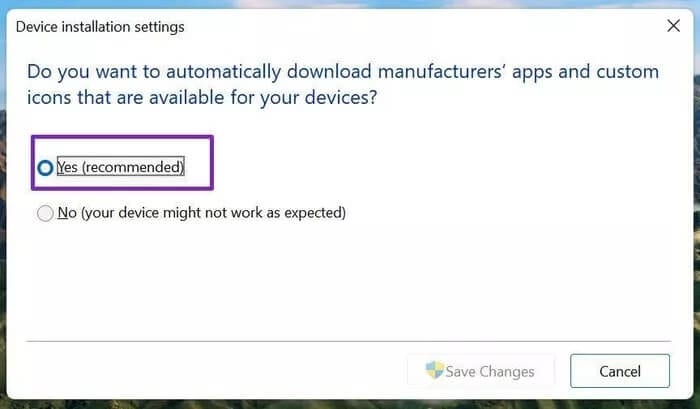
Adım 2: Size, "Cihazlarınız için mevcut olan üreticilerin uygulamalarını ve özel simgelerini otomatik olarak indirmek istiyor musunuz?" diye soracaktır. bul نعم Ve basın Değişikliklerinizi kaydedin Altta.
2. İsteğe bağlı güncellemeler sunun
En son Windows 10 güncellemesini bilgisayarınıza indirmeden önce, isteğe bağlı güncellemeleri önizlemeli ve işletim sistemi güncellemesine eklemelisiniz. İsteğe bağlı güncellemeler genellikle bilgisayarınız için gerekli sürücü güncellemelerini içerir.
Adım 1: Bir uygulama açın Ayarlar Windows cihazınızda (anahtarları kullanın Windows + I).
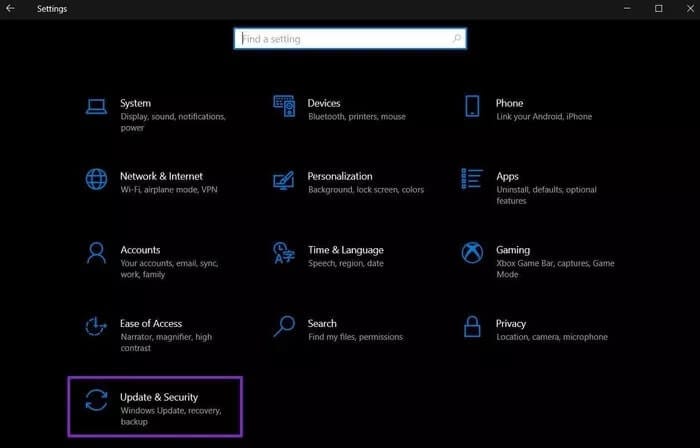
Adım 2: Güvenlik ve güncelleme> Windows Güncellemesi.
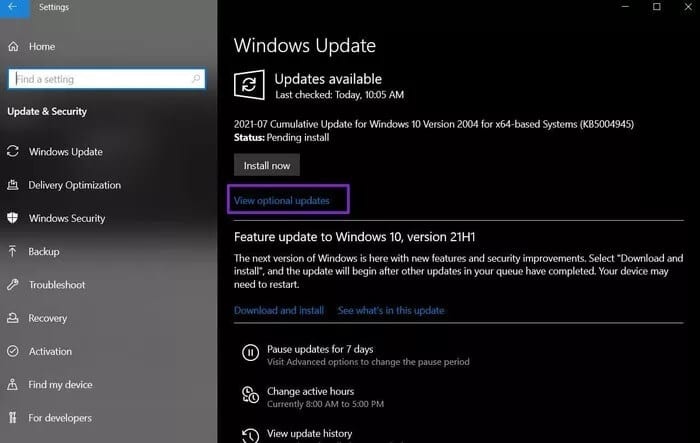
Aşama 3: Sağ tarafta, İsteğe Bağlı Güncellemeleri Görüntüle ve Windows Güncellemelerini ve işlemle ilgili sürücü güncellemelerini Dahil Et'i seçin.
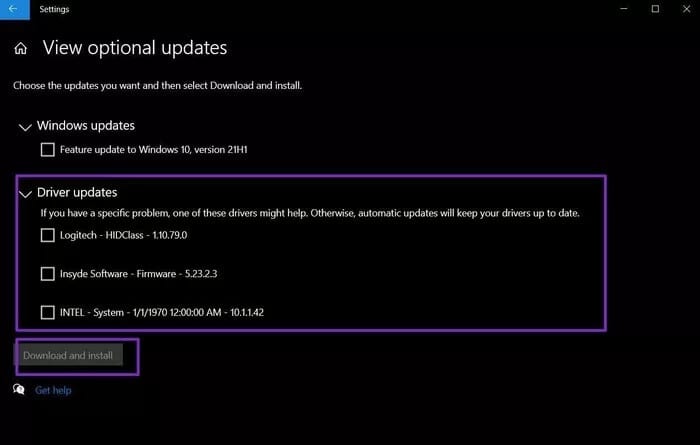
Adım 4: Bir düğmeyi tıklayın İndir ve yükle aşağıya inin ve indirme işlemini başlatın.
Windows 10'da Bozuk Sürücülerde Sorun Giderme
Bozuk veya eksik Windows sürücüleri, temel Windows bileşenleri veya bilgisayarınıza bağlı donanımlarla ilgili sorun yaşayacağınız anlamına gelir. Sonunda sizin için iş akışını bozar.
Bilgisayarınızdaki herhangi bir büyük Windows işletim sisteminden önce isteğe bağlı güncellemeleri kontrol etmenizi öneririz. Böylece en son sürücüler Windows yazılımınızla birlikte yüklenir.